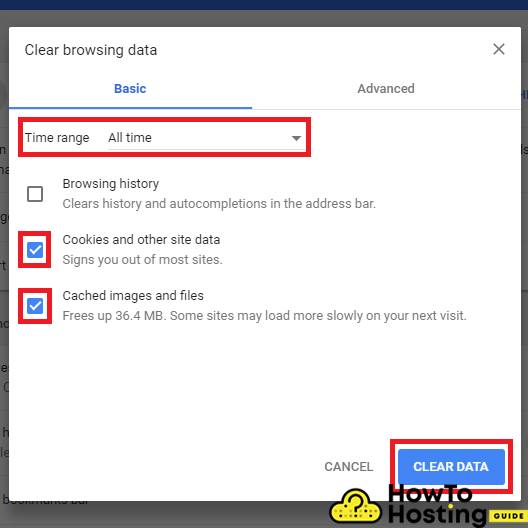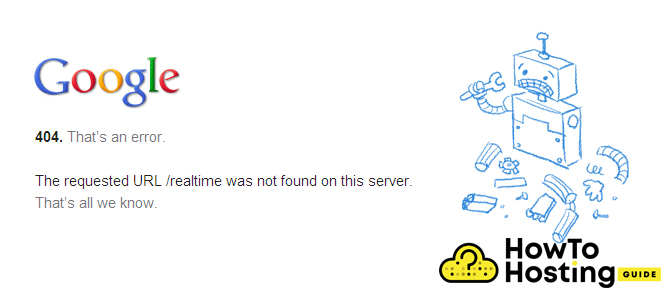このページで: [隠れる]
WordPress Webサイトのダッシュボードにログインできないことは、心配な問題になる可能性があります. まだ, 慌てる必要はありません.
それは多くの理由によって引き起こされる可能性があり、この記事では, 最も一般的なログインクラッシュを確認します.
良いニュースは、ログインエラーが私たちの WordPress修正ガイド. 最後まで読んでください。.
初め – 正しいユーザー名またはパスワードを使用していることを確認してください
ユーザー名またはパスワードの入力中に機械的なエラーが発生する可能性がある場合があります, または、入力している言語が変更される可能性があります. 正しい言語を使用していることを確認してください, 正しいパスワードであり、CapsLockが有効になっていないこと.
クッキー & キャッシュの問題
クッキーは小さなデータです, を保存するためにウェブサイトによって使用されます “覚えて” ログイン情報などのユーザー情報.
ブラウザによってはCookieに問題が発生し、ログインできない場合があります。. Cookieが原因ではなく、ログイン試行が失敗することを確認するため, 再度ログインする前に、必ず削除してください。.
ブラウザのキャッシュは、このような問題を引き起こすもう1つの理由です。. それを修正するには, ブラウザの設定に移動するだけです, ツールをクリックしてから、閲覧データを消去します, キャッシュをクリアするチェックボックスをオンにします, [削除]をクリックして、もう一度ログインしてみてください.
プラグインの問題
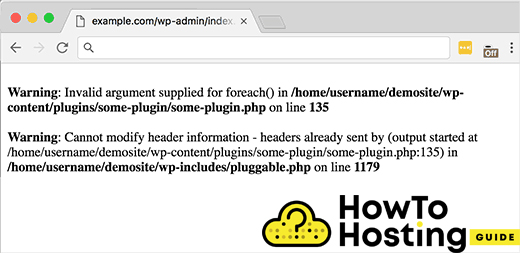
WordPress Webサイトへのログインを妨げる可能性のある別の一般的な問題は、壊れたまたは ウイルスに感染したプラグイン.
この問題に適用できる最も簡単な修正は、プラグインを無効にしてからログインを試みることです。.
管理ダッシュボードにログインせずにプラグインを無効にする方法がわからない場合 – 心配するな. とても簡単です.
cPanelまたはFTPにアクセスして、 / wp-content/pluginsフォルダー.
次に、フォルダの名前を1つずつ変更して、ログインを試みるだけです。. プラグインのフォルダの1つに名前を変更した後、管理者アカウントにログインできた場合, 次に、どのプラグインが問題を引き起こしているのかをすでに知っています.
PhpMyadminから管理者パスワードを確認してリセットする
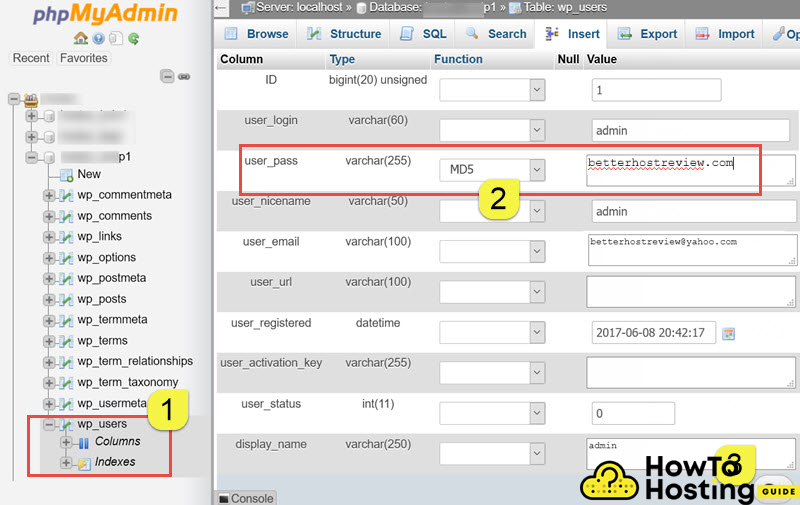
上記のソリューションのいずれかが機能しなかった場合, データベースから直接管理者パスワードを変更することをお勧めします.
それをするために, あなたに行く cPanel あなたのウェブホストで, を見つける “PhpMyAdmin” タブをクリックして、[データベース]タブに移動します.
データベースを選択し、wp_usersテーブルを見つけてクリックします. そこにあなたはあなたを見るはずです “管理者” ユーザー名.
[編集]ボタンをクリックします, users_pass入力に新しいパスワードを入力します, 移動ボタンをクリックします.
パスワードを正常に変更した後, / wp-adminに移動し、新しいパスワードでログインしてみてください.
404 見つかりません, ページの更新またはURLリダイレクト
まれに, あなたは経験するかもしれません 404 エラー, 正しい管理者ログインの詳細を入力しようとすると、ページの更新またはURLリダイレクト. この問題を修正するには, 新しい.htaccessファイルを作成し、古いファイルを置き換える必要があります.
ファイアウォールまたはアンチウイルス
一部のファイアウォールまたはウイルス対策ソフトウェアは、ユーザーがWordPressダッシュボードにログインするのをブロックします. 上記の解決策のいずれかが機能しなかった場合, ウイルス対策ソフトウェアまたはファイアウォールを使用しているかどうかを確認し、無効にします. ダッシュボードにログインできない理由である可能性が非常に高いです.